AGP_ILLEGALLY_REPROGRAMMED 오류를 수정하는 방법: 단계별 가이드
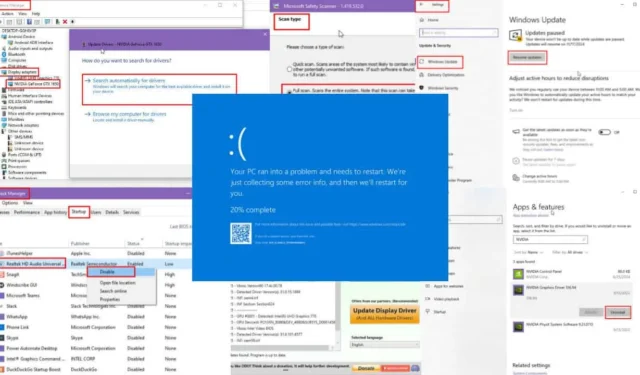
아래에 자세히 설명된 권장 기술을 활용하여 AGP_ILLEGALLY_REPROGRAMMED BSOD 오류를 손쉽게 해결하세요. 더 많은 통찰력을 얻으려면 계속 읽어보세요!
블루 스크린 오류의 가장 흔한 하드웨어 및 소프트웨어 원인은 그래픽 처리 장치(GPU)와 드라이버입니다. 이 문제는 일반적으로 AGP 카드의 부적절한 프로그래밍이나 오버클러킹으로 인해 발생합니다. 그러나 다양한 다른 요인이 문제를 복잡하게 만들 수 있습니다.
수많은 솔루션을 평가한 후, 가장 효과적인 전략을 정리했습니다!
AGP_ILLEGALLY_REPROGRAMMED 오류 이해
AGP_ILLEGALLY_REPROGRAMMED 오류는 Windows가 AGP 카드의 예상 프로그래밍과 실제 프로그래밍 간의 불일치를 감지할 때 나타나는 블루 스크린 오브 데스(BSOD)입니다 . 컴퓨터의 잠재적 손상을 방지하기 위해 운영 체제는 프로세스를 중단하여 갑작스러운 블루 스크린과 함께 Stop 코드가 표시됩니다.
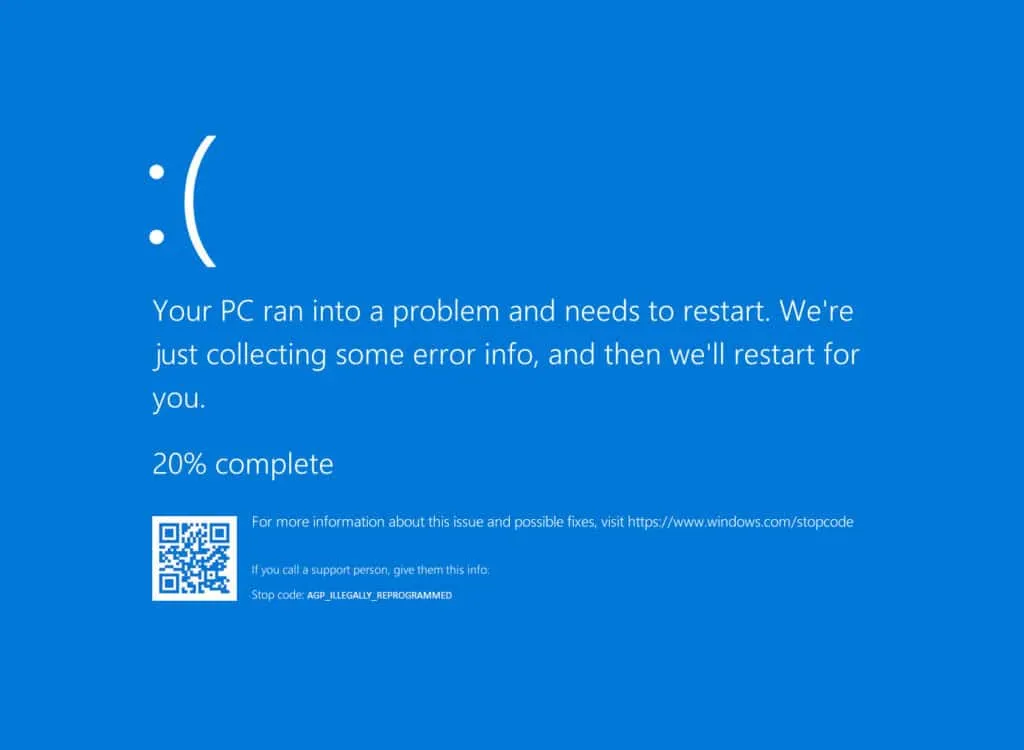
STOP 코드: AGP_ILLEGALLY_REPROGRAMMED
버그 확인 값: 0x00000106
설명: 가속 그래픽 포트(AGP) 하드웨어가 승인 없이 변경되었습니다.
가능한 원인
이 BSOD 오류의 주요 원인은 비디오 드라이버가 잘못 테스트되었거나 악성이어서 AGP 카드가 의도한 대로 작동하지 않게 만드는 것입니다.
기타 관련 요인은 다음과 같습니다.
- AGP 카드 나 관련 하드웨어가 호환되지 않습니다 .
- 불법적인 암호화폐 채굴을 위한 비디오 드라이버로 위장한 맬웨어 감염 .
- 외부 애플리케이션 이 그래픽 드라이버를 방해합니다.
- AGP 카드가 제대로 설치되지 않았습니다 .
AGP_ILLEGALLY_REPROGRAMMED BSOD 오류를 수정하는 단계
문제를 효과적으로 해결하려면 다음 단계를 순서대로 따르세요.
기본 문제 해결
- 재시작 또는 종료: 컴퓨터를 끄고 전원을 껐다가 다시 켜거나 재시작하여 문제가 다시 발생하는지 확인하세요.
- 전원 주기: PC가 꺼져 있으면 노트북이나 CPU 케이스 에서 모든 케이블을 뽑습니다 . 노트북의 경우 가능하면 배터리를 제거합니다. 그런 다음 전원 버튼을 30초 동안 길게 누릅니다 . 모든 케이블을 원래 포트에 다시 연결하고 PC를 켜고 몇 시간 동안 성능을 모니터링합니다.
- GPU 재설정:Windows + Ctrl+ Shift+ 를 눌러 AGP 카드와 드라이버를 다시 초기화합니다 . 일시적으로 어두운 화면이B 보이 거나 디스플레이가 깜박이는 것을 관찰할 수 있습니다. 일부 노트북은 비프음을 낼 수 있습니다 .
- Windows 업데이트:Windows +를 사용하여 Windows 설정에 액세스합니다 I. 메뉴에서 업데이트 또는 업데이트 및 보안을 선택한 다음 왼쪽 탐색 패널에서 Windows 업데이트를 클릭합니다. 오른쪽에 강조 표시된 옵션이 있는 경우 업데이트 설치 , 업데이트 재개 또는 업데이트 확인을 선택하여 진행합니다 .
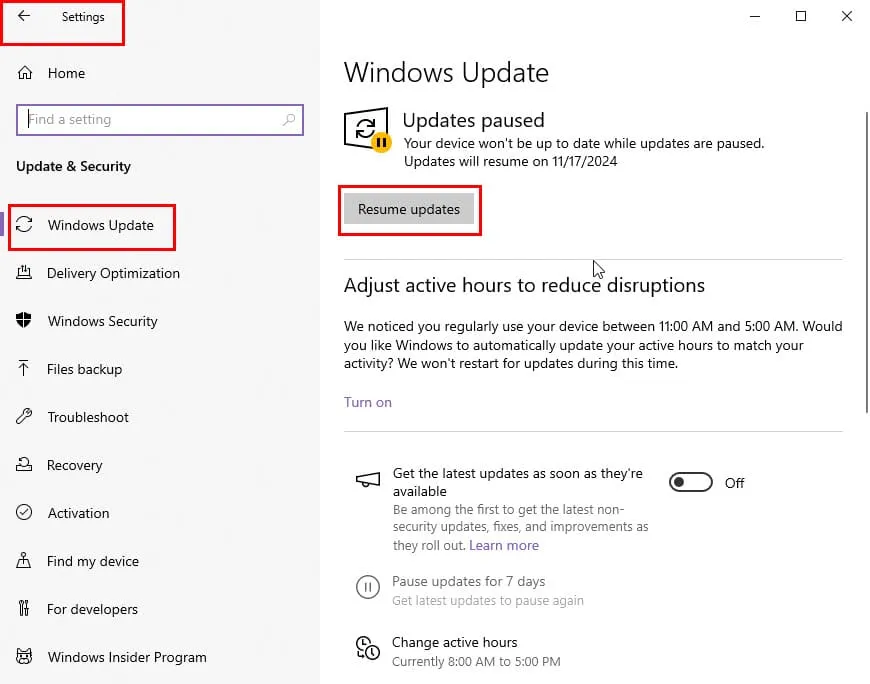
- GPU 드라이버 업데이트: 시작 메뉴 에 입력하여 장치 관리자를 엽니다 . 인터페이스에서 디스플레이 어댑터 트리를 확장하고 AGP 카드를 마우스 오른쪽 버튼으로 클릭한 다음 드라이버 업데이트를 선택합니다 . 나타나는 마법사에서 드라이버 자동 검색 옵션을 선택합니다. PC가 인터넷에 연결되어 있는지 확인합니다.
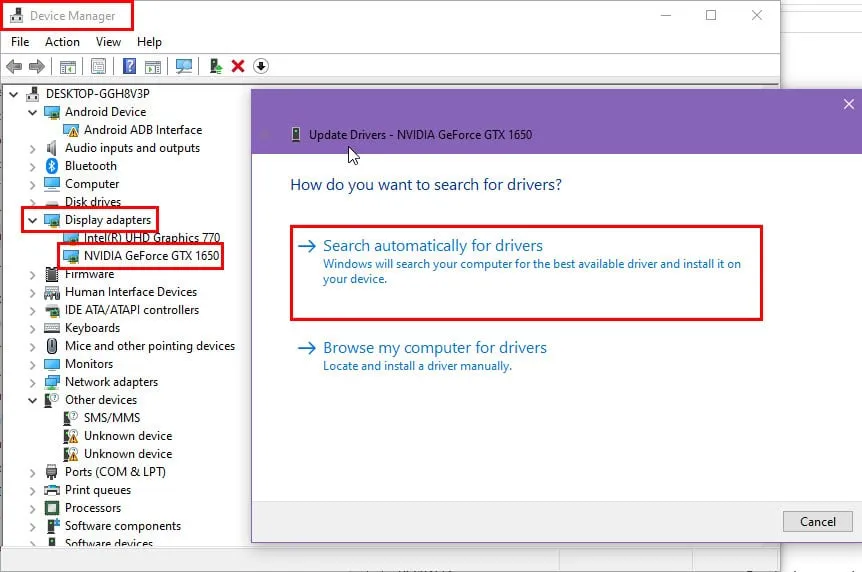
제조업체 웹사이트에서 공식 GPU 드라이버를 다운로드하세요
오류를 해결하는 가장 효과적인 방법은 제조업체 사이트에서 직접 최신 공식 드라이버를 설치하는 것입니다.
아직은 현재 비디오 드라이버를 제거하지 않는 것이 좋습니다. 제거하면 디스플레이 출력이 중단되거나 추가 문제가 발생할 수 있습니다.
호환되는 드라이버를 얻으려면 다음 웹사이트를 방문하세요.
드라이버가 보관 파일(예: ZIP 또는 RAR )로 패키징된 경우 실행 파일을 지정된 폴더로 추출합니다.
최근 설치된 비디오 드라이버 제거
비디오 드라이버가 NVIDIA 또는 AMD에서 공급된 경우 앱 메뉴를 통해 제거할 수 있습니다. 다음 단계를 따르세요.
- Windows 설정 > 앱 에서 +를 함께 눌러 앱 및 기능 섹션 으로 이동합니다 .WindowsI
- 이 목록 검색 필드 에 NVIDIA 또는 Radeon을 입력합니다 .
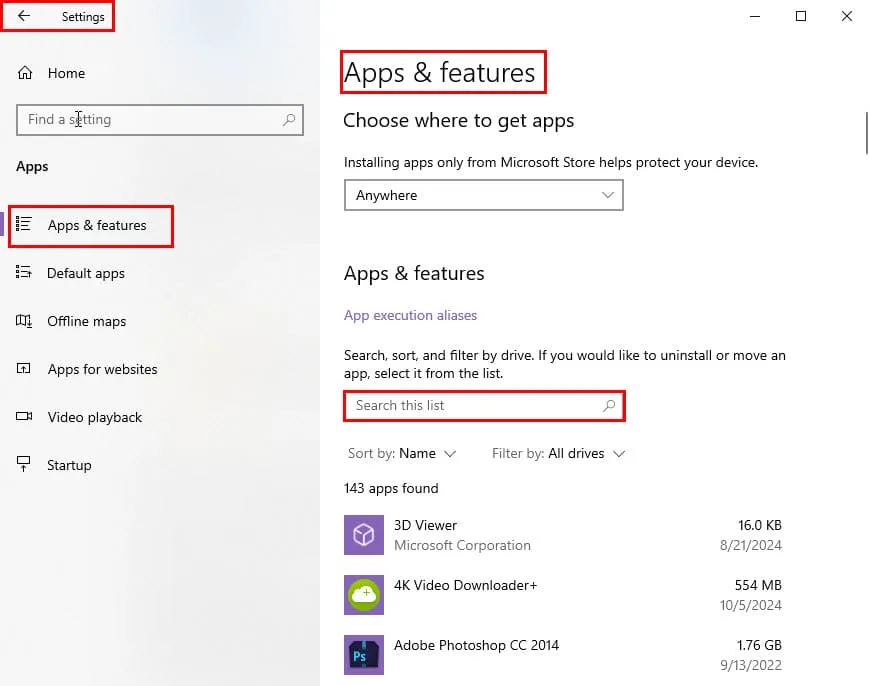
- NVIDIA 그래픽 드라이버 애플리케이션을 선택 하고 제거를 클릭합니다 .
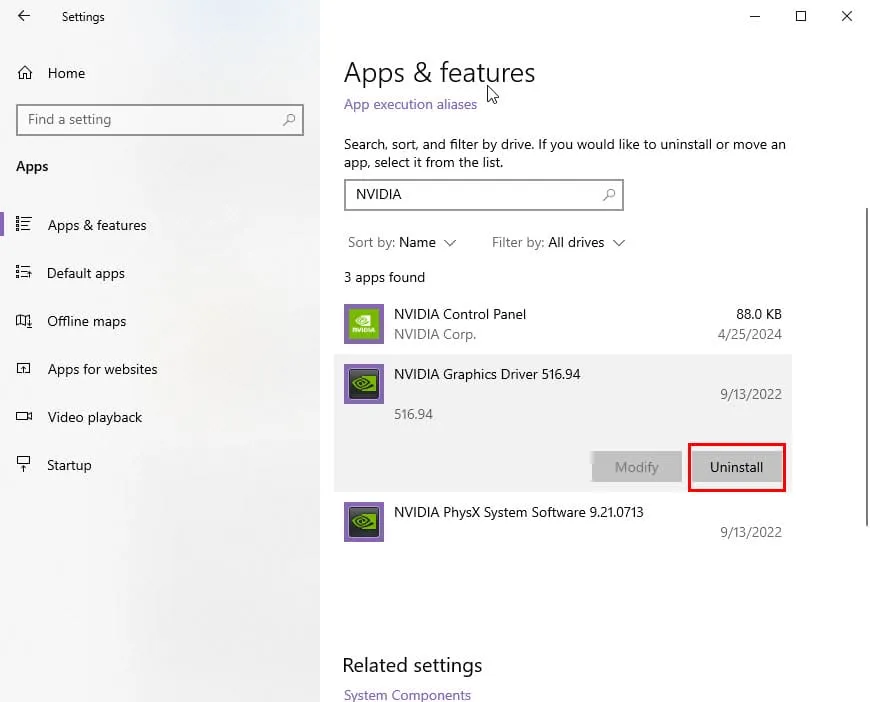
- 메시지가 나타나더라도 PC를 재시작하지 마세요.
- NVIDIA라는 이름이 포함된 다른 애플리케이션을 제거하세요 .
- AMD Radeon의 경우 파일 이름이 다를 수 있습니다.
- 마지막으로 컴퓨터를 재부팅 하세요 .
또는 Display Driver Uninstaller 도구를 사용하여 비디오 드라이버와 잔여물을 철저히 제거할 수 있습니다. 이 도구는 무료로 제공됩니다.
여기에서 다운로드 하고 실행하세요. Select device type 드롭다운 에서 GPU를 선택하세요 .
정리 및 다시 시작 버튼 을 클릭하면 비디오 드라이버와 모든 임시 파일 , 캐시 파일 , 레지스트리 항목이 완전히 제거됩니다 .
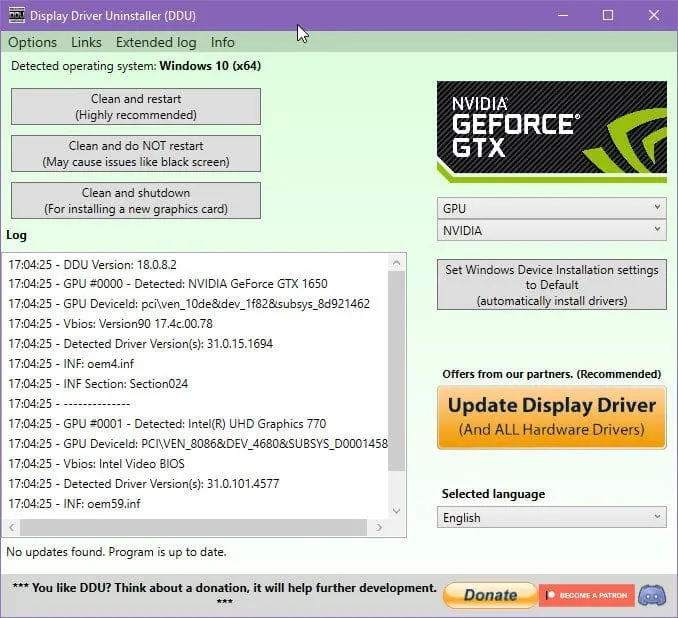
데스크톱에 다시 접속한 후 다운로드 폴더 로 이동 하여 새로 다운로드한 AGP 드라이버를 설치하세요.
최근 추가된 하드웨어 제거
이전 전략으로 문제가 해결되지 않았다면 BSOD는 최근에 설치된 AGP, RAM 또는 기타 내부 구성 요소와 관련이 있을 수 있습니다. 이 단계는 주로 데스크톱 시스템에 적용됩니다.
- 컴퓨터를 끄고 벽면 콘센트에서 전원 코드를 뽑으세요 .
- 다음으로, 컴퓨터 케이스에서 모든 케이블을 분리합니다 .
- 접지된 금속 표면을 만져 정전기를 제거하세요 .
- 안전을 강화하려면 정전 방지 손목 밴드를 착용하는 것을 고려하세요 .
- 이제 CPU 케이스의 왼쪽 덮개를 제거하세요 .
- RAM의 경우, RAM 슬롯의 탭을 조심스럽게 움직여서 잠금을 해제합니다.

- 새로 추가된 RAM을 꺼냅니다 .
- AGP 카드를 사용하는 경우 슬롯에 있는 작은 흰색 막대를 바깥쪽으로 움직여 잠금을 해제하세요.
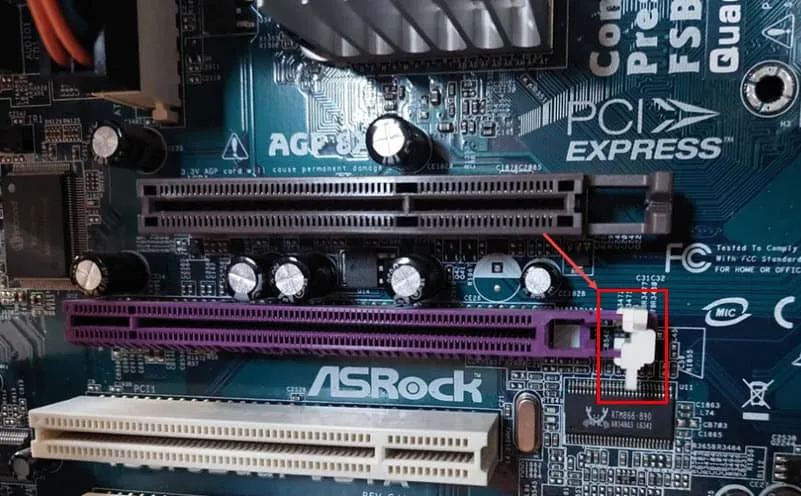
- 또한 CPU 케이스의 내부 후면 패널( I/O 패널 이라고 함)에서 AGP 카드를 고정하는 나사를 모두 제거합니다 .
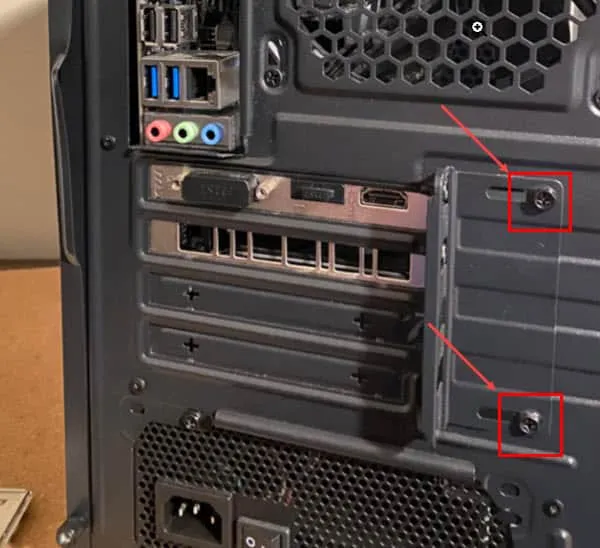
- AGP 카드를 슬롯에서 분리합니다.
- 이전에 제거한 기존 하드웨어를 다시 설치합니다 .
- 모든 케이블을 다시 연결 하고 컴퓨터를 켭니다.
- 문제가 다시 나타나는지 확인하려면 몇 시간 동안 성능을 모니터링하세요 .
새 하드웨어가 귀하의 시스템과 호환되는 경우 오류가 다시 발생하지 않습니다. 그런 경우 AGP_ILLEGALLY_REPROGRAMMED 오류에 대한 적합한 대안을 탐색하는 것을 고려하세요.
동일한 절차를 사용하여 기존 구성 요소를 분리하고 다시 연결할 수 있으며, 이를 통해 BSOD 문제를 완화하는 데 큰 도움이 됩니다.
빠른 시작 비활성화
빠른 시작을 비활성화하면 종종 이 오류를 수정할 수 있습니다. 방법은 다음과 같습니다.
- 설정 에 접근하려면 Windows+를 누르세요 .I
- 시스템을 선택하세요 .
- 시스템 창 에서 전원 및 절전을 클릭합니다 .
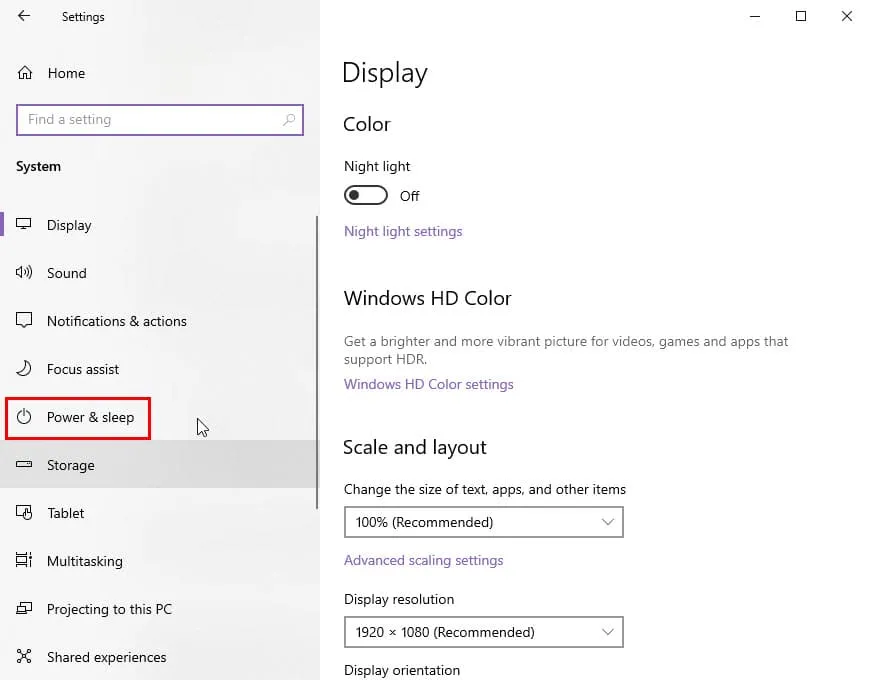
- 관련 설정 아래에 있는 추가 전원 설정 링크 를 클릭합니다 .
- 전원 옵션 대화 상자가 나타납니다.
- 전원 단추의 기능 선택을 클릭합니다 .
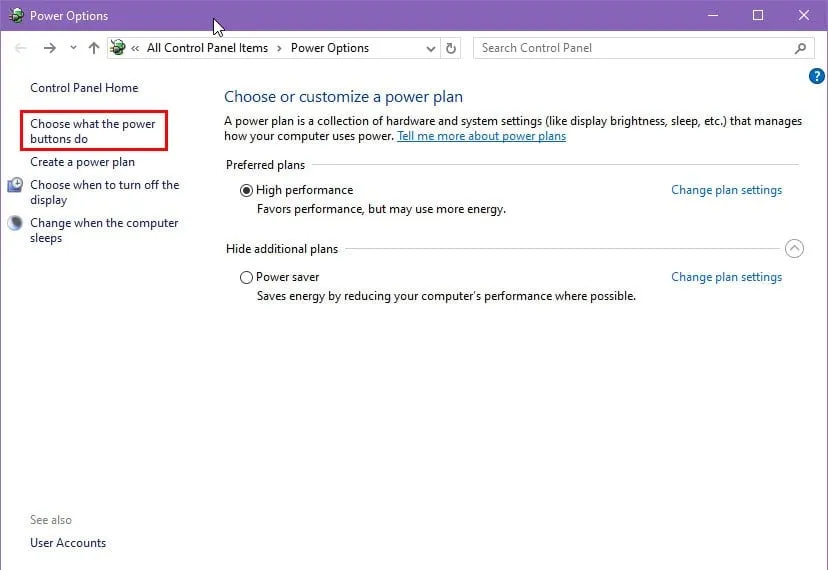
- 빠른 시작 켜기 확인란이 비활성화되어 있는지 확인하세요 .
- 이를 수정하려면 현재 사용할 수 없는 설정 변경을 클릭하세요 .
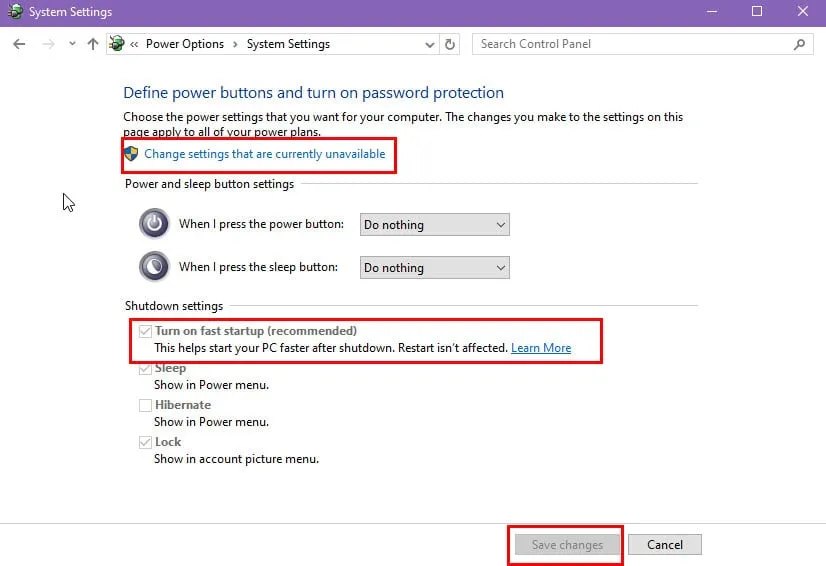
- 빠른 시작 켜기 옵션의 선택을 취소합니다 .
- 변경 사항 저장을 클릭합니다 .
- 컴퓨터를 다시 시작 하고 몇 시간 동안 관찰해보세요.
Microsoft Safety Scanner Tool 활용
Microsoft Safety Scanner는 맬웨어를 탐지하고 제거하기 위한 Microsoft의 무료 유틸리티입니다. 계속하려면:
- Microsoft Safety Scanner 다운로드 페이지 로 이동합니다 .
- 귀하의 시스템에 맞는 32비트 또는 64비트 버전을 다운로드하세요 .
- 어떤 버전이 필요한지 확인하려면 Windows+를 누르세요 .R
- msinfo32를 입력 하고 Enter.
- 시스템 유형 에 나열된 x64 기반 PC 의 경우 64비트 PC 버전 이 필요합니다 .
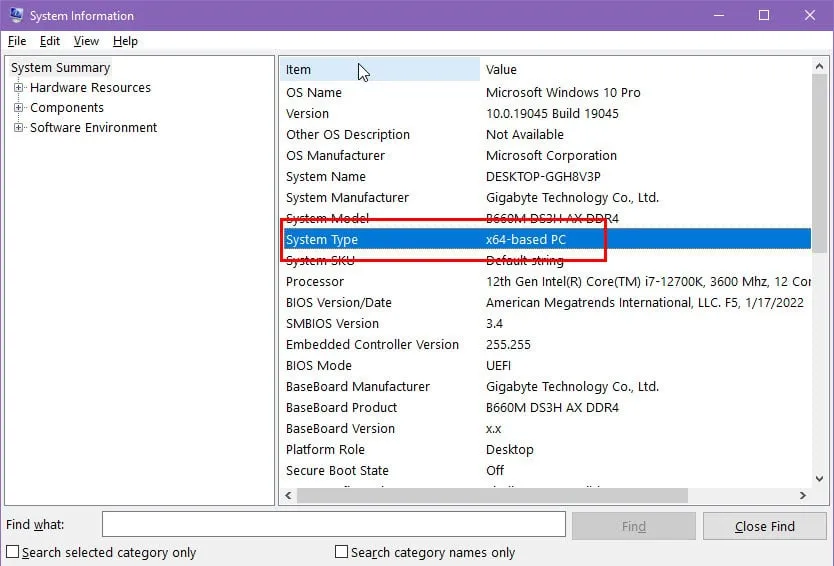
- 다른 명칭은 32비트 PC를 나타냅니다 .
- 다운로드한 파일을 두 번 클릭합니다.
- 보안 경고 대화 상자 에서 실행을 선택합니다 .
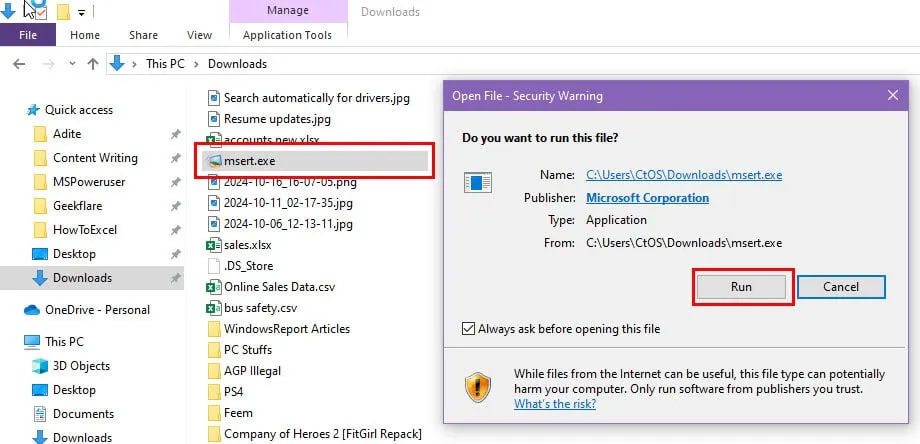
- 약관에 동의하고 다음을 두 번 클릭합니다.
- 전체 검사를 선택 하고 다음을 누릅니다 .
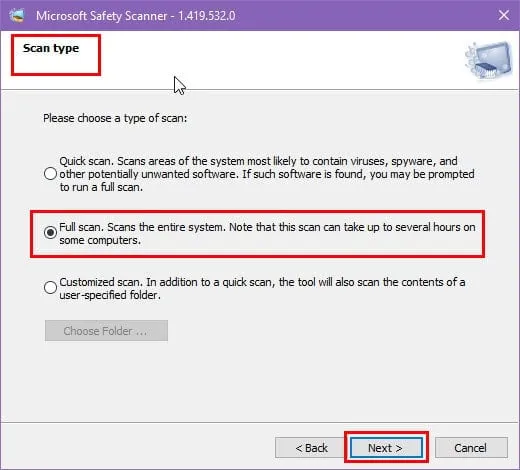
- 검사가 완료되면, 애플리케이션은 탐지되고 제거된 맬웨어에 대한 세부 정보를 담은 보고서를 제공합니다.
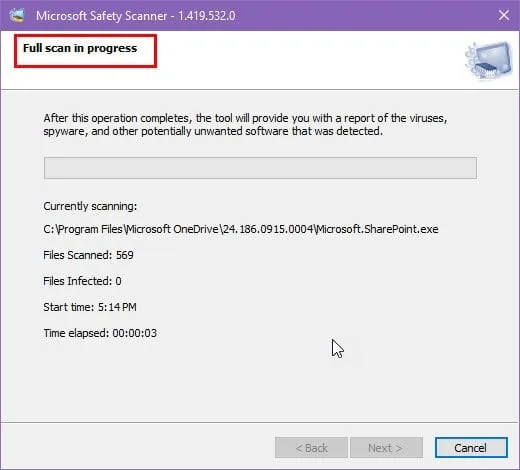
클린 부팅 수행
클린 부팅 상태에서는 Windows가 Microsoft 서비스와 백그라운드 프로세스만 사용하여 작동하므로 AGP_ILLEGALLY_REPROGRAMMED 오류를 유발할 수 있는 타사 소프트웨어를 격리하는 데 효과적입니다.
- +를 눌러 실행 대화 상자를 엽니다 .WindowsR
- msconfig를 입력 하고 키를 누릅니다 Enter.
- 시스템 구성 패널이 표시됩니다.
- 서비스 탭 으로 이동합니다 .
- 모든 Microsoft 서비스 숨기기 확인란을 선택합니다 .
- 다음으로, 모두 사용 안 함을 클릭합니다 .
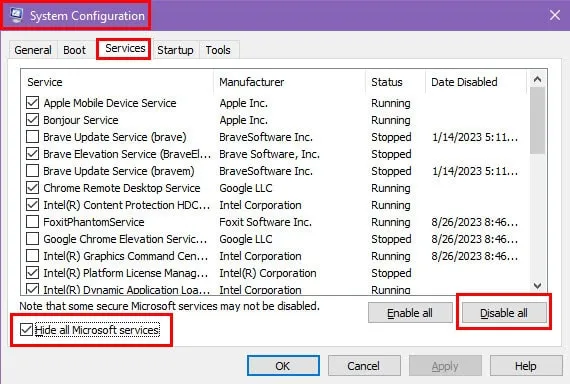
- 시작 탭 으로 이동합니다 .
- 해당 탭에 제공된 링크를 통해 작업 관리자를 엽니다 .
- 작업 관리자 에서 시작프로그램 탭 으로 이동합니다 .
- 마우스 오른쪽 버튼을 클릭하고 사용 안 함 을 선택하여 각 활성 시작 프로세스를 비활성화합니다 .
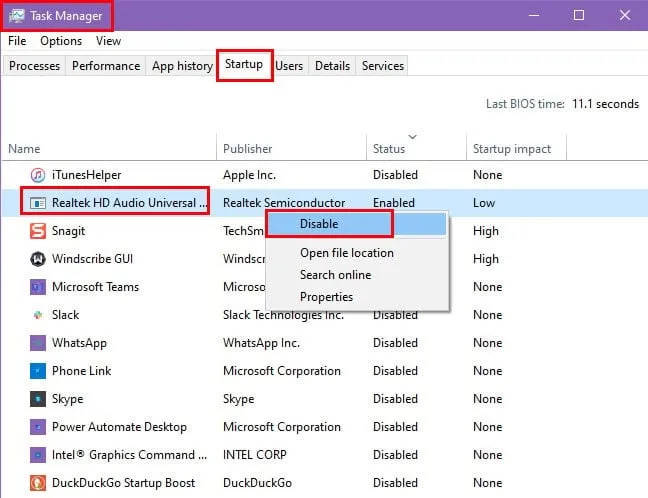
- 작업 관리자를 닫습니다 .
- 시스템 구성 으로 돌아가서 적용을 클릭합니다 .
- 컴퓨터를 다시 시작하세요 .
PC 복구
PC를 가장 최근의 안정된 상태로 복원하려고 시도할 수 있습니다. 이 옵션은 시스템 복원 기능이 활성화된 경우에만 가능합니다.
일반적으로 Windows는 새로운 드라이버 설치와 같은 중요한 변경 사항이 발생하면 자동으로 복원 지점을 만듭니다.
- Windows+를 눌러 실행R 에 접근하세요 .
- rstrui를 입력 하고 키를 누릅니다 Enter.
- 시스템 복원 창이 열립니다.
- 권장 복원 옵션 을 선택할 수 있습니다 .
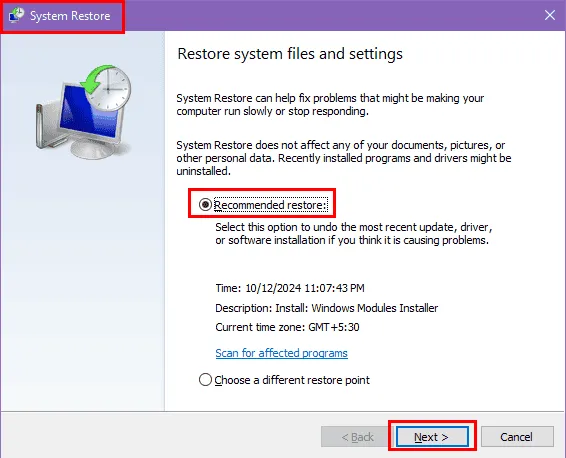
- 또는 다른 복원 지점 선택을 선택 하고 원하는 날짜와 시간을 지정합니다.
- 설정 후 다음을 클릭하세요 .
- 계속하려면 마침을 클릭하세요 .
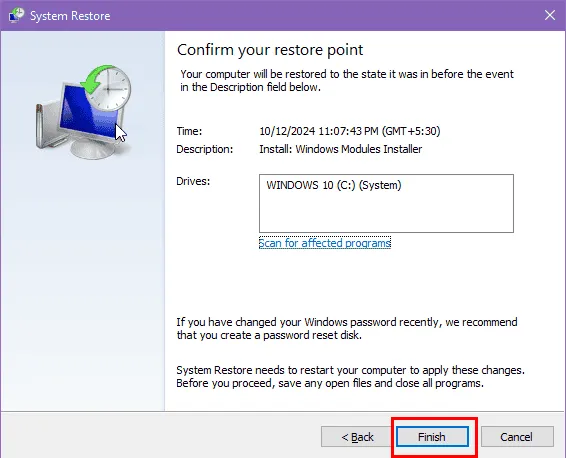
이 절차 동안 컴퓨터가 여러 번 재부팅됩니다. 데스크톱으로 돌아온 후 이전 작업을 계속하여 BSOD가 다시 발생하는지 확인합니다. 몇 시간 동안 시스템을 면밀히 모니터링합니다.
AGP 카드 교체
AGP 하드웨어에 결함이 있거나 회로가 제대로 작동하지 않아 의도치 않게 자체 프로그래밍이 변경될 가능성이 있습니다.
같은 AGP 카드를 사용하는 친구가 있다면, 친구가 사용하는 카드를 빌려서 문제가 해결되는지 테스트해 보세요.
문제가 사라지면 새로운 AGP 카드를 구매해야 할 수도 있습니다.
보증 지원을 위해 제조업체에 문의하세요
대부분 AGP 카드는 3년 보증을 제공합니다 . 교체 또는 수리 옵션에 대해 문의하려면 제조업체 지원팀에 문의하세요. 주요 AGP 제조업체 지원에 대한 링크는 다음과 같습니다.
노트북이나 브랜드 데스크톱 컴퓨터의 경우 Dell , HP , Acer , Lenovo , Asus , MSI 와 같은 기기 제조업체의 고객 지원팀에 문의하는 것이 좋습니다 .
결론
이제 AGP_ILLEGALLY_REPROGRAMMED 오류를 해결할 준비가 되었습니다.
아래에 어떤 접근 방식이 당신에게 효과가 있었는지 공유해 주세요. 다른 사람에게 도움이 될 수 있는 다른 솔루션을 발견했다면 언급해 주세요! 또한 AGP_GART_CORRUPTION과 같은 관련 문제가 발생하면 도와드리겠습니다!


답글 남기기